nslookup 可以说是windows下一个很好用的命令。平时我最常用就是看看网站的配置信息是否正确和生效。引用一下维基百科的英文解析
nslookup is a network administration command-line tool available in many computer operating systems for querying the Domain Name System (DNS) to obtain domain name or IP address mapping, or other DNS records. The name "nslookup" means "name server lookup".
https://en.wikipedia.org/wiki/Nslookup
中文解析:nslookup是许多计算机操作系统中可用的网络管理命令行工具,用于查询域名系统以获得域名或IP地址映射或其他DNS记录。名称“ nslookup”表示“名称服务器查找”。
| 参数 | 解析 |
|---|---|
| A | IPV4地址记录 |
| AAAA | IPV6地址记录 |
| CNAME | 别名记录 |
| HINFO | 硬件配置记录,包括CPU、操作系统信息 |
| ISDN | 域名对应的ISDN号码 |
| MB | 存放指定邮箱的服务器 |
| MG | 邮件组记录 |
| MINFO | 邮件组和邮箱的信息记录 |
| MR | 改名的邮箱记录 |
| MX | 邮件服务器记录 |
| NS | 名字服务器记录 |
| PTR | 反向记录 |
| RP | 负责人记录 |
| SRV TCP | 服务器信息记录 |
| TXT | 域名对应的文本信息 |
通过上面的nslookup命令的汇总,可以看到通过nslookup可以查询到很多域名DNS相关的信息。那么如何使用呢。
以Windows 10为例,右键左下角的开始菜单,在弹出的菜单中,选择Windows PowerShell,或者Windows PowerShell(管理员)。
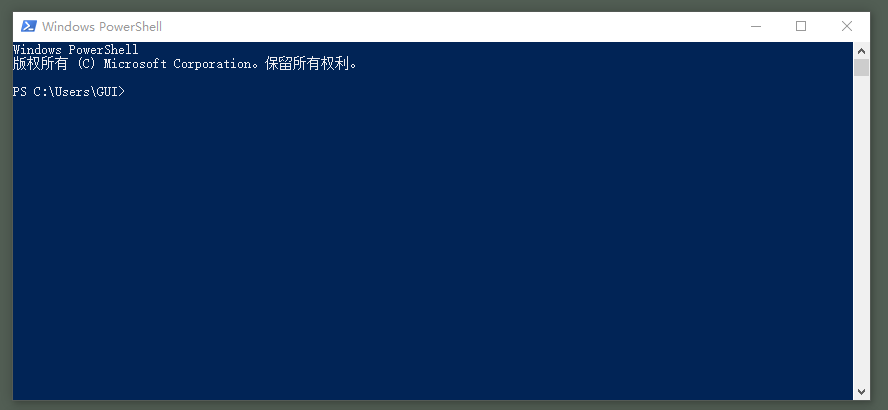
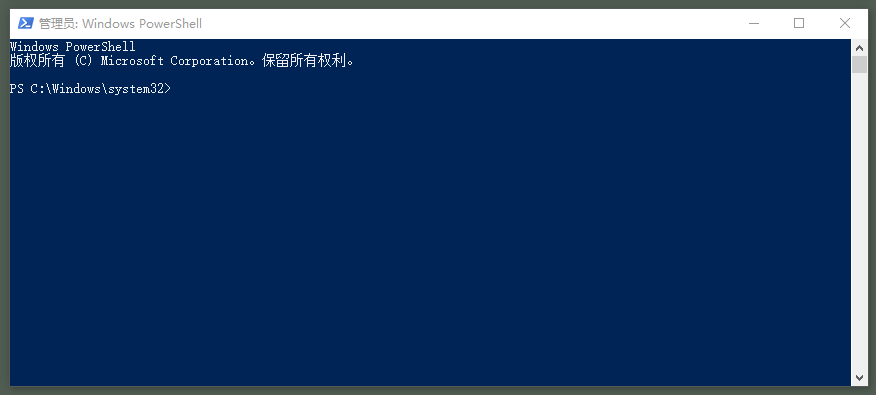
以Windows xp / 7为例,依次点击 开始——运行——输入CMD,回车打开CMD.exe。
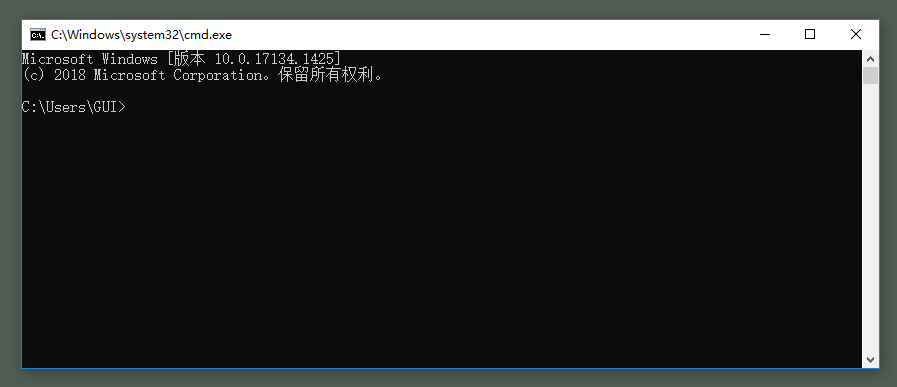
在Windows PowerShell、Windows PowerShell(管理员)、Windows CMD中任选一个;输入nsloopup,回车。
set qt=XXX XXX为参数,不区分大小写
例如
set qt=a 即设置查询参数为a,查询IPV4地址记录
接着
输入需要查询的域名,www和没有www是2个不同域名。根据需要输入。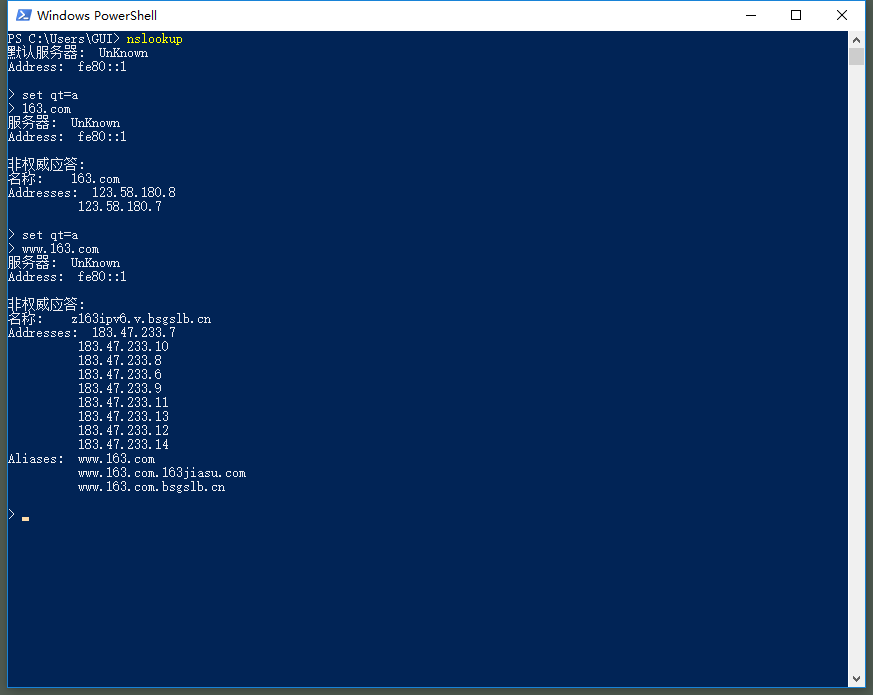
除了上面一行一行参数输入,其实也可以换成下面一句参数查询:
nslookup -qt=参数 域名
nslookup -qt=a 163.com
nslookup -qt=a www.163.com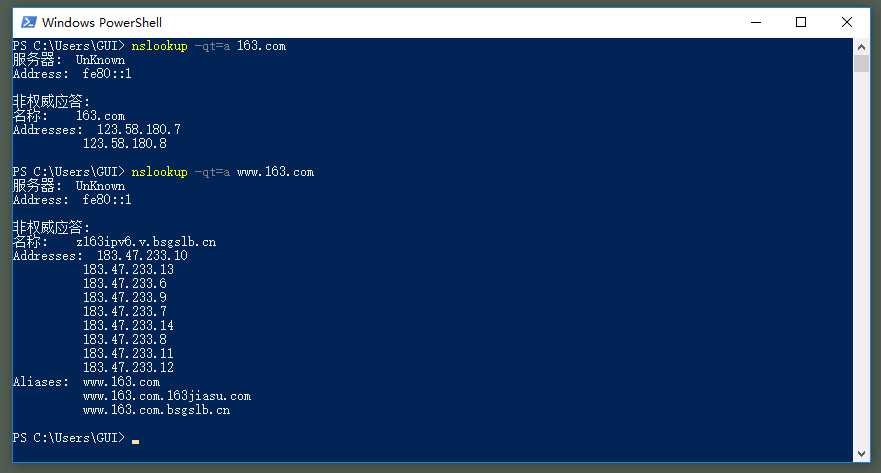
当然还可以进一步,就是调用任意地区的常用的DNS服务器查询。有哪些常用的DNS服务器可以点开这篇看看 一些常用的DNS。
nslookup -qt=参数 域名 远程服务器IP或域名
nslookup -qt=a 163.com 8.8.8.8
nslookup -qt=a www.163.com 8.8.8.8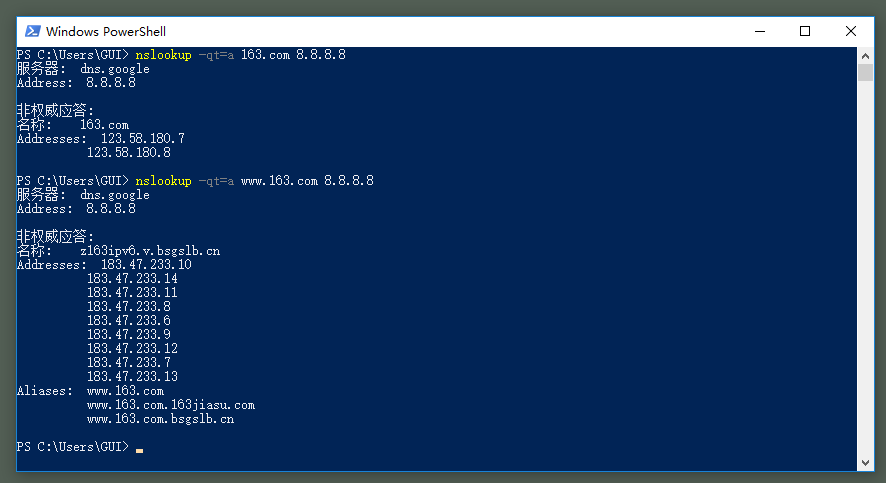
通过上面这些图文,应该对nslookup有了一定的了解,那么怎么进一步活用妙用nslookup命令?以我个人平时的使用来说,有如下几点
通过nslookup -qt=a/aaaa 知道对方域名用的是哪家的服务器,通过这个命令可以直接知道对方的服务器,对网站的投入有多大。
通过nslookup -qt=ns 知道对方域名用的是哪家的DNS解析服务器。甚至可以猜测客户群体主要是那些国家区域。
通过nslookup -qt=mx 知道对方域名用的是哪家的企业邮箱。通过这个查询还可以只知道对方到底是同行还是客户。如果对方是用的国内的企业邮箱,不用多想,应该就是同行注册一个域名,然后弄个企业邮箱来套价格。当然如果遇到事Gsuite就例外了。